介绍
一个易于使用的用于唤起Windows通知的第三方库。
安装
将自动安装依赖库:pypiwin32,setuptools
pip install win10toast

导入
from win10toast import ToastNotifier
构造通知对象
TN = ToastNotifier()
唤起通知
show_toast(title=“Notification”, msg=“Here comes the message”, icon_path=None, duration=5, threaded=False)
title=“Notification”:str。通知标题。msg=“Here comes the message”:str。通知内容。icon_path=None:str or None。通知图标路径, 必须是.ico文件。duration=5:int。唤起通知后持续多久再销毁通知,单位为秒。threaded=False:bool。是否将该通知加入一个新线程。如果为True,该通知将加入一个新线程,程序继续往后执行,不等通知销毁。
相关属性
.wc
.hwnd
.hinst
.classAtom
示例
-
准备
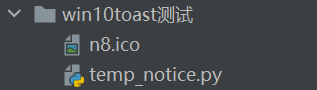
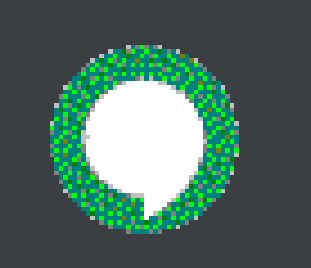
-
代码
from win10toast import ToastNotifier TN = ToastNotifier() TN.show_toast("通知", "这里通知一条消息", "./n8.ico", 10) -
结果
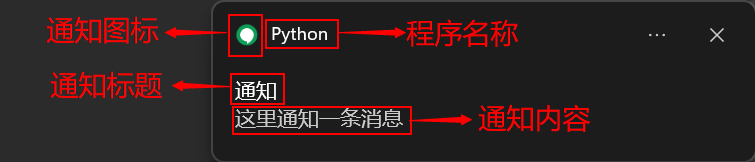
其他操作
.notification_active()
判断是否有通知处于活动状态未销毁。
# 导入
from win10toast import ToastNotifier
# 创建通知对象
TN = ToastNotifier()
# 唤起通知,并加入线程,程序继续向下执行,不等待通知销毁
TN.show_toast("通知", "这里通知一条消息", "./n8.ico", 10, threaded=True)
# 输出通知状态
print(TN.notification_active()) ---> True
------
# 导入
from win10toast import ToastNotifier
# 创建通知对象
TN = ToastNotifier()
# 唤起通知,不加入线程,程序等待通知销毁后再继续执行
TN.show_toast("通知", "这里通知一条消息", "./n8.ico", 10, threaded=False)
# 输出通知状态
print(TN.notification_active()) ---> False
.on_destroy(hwnd, msg, wparam, lparam)
销毁一个处于活跃状态的通知,一般是在其线程中活跃的通知。只需传入hwnd = TN.hwnd即可,其他参数传入None。








 本文介绍了如何使用Python第三方库win10toast创建Windows通知,包括安装、导入、对象构造、通知属性和使用示例。通过设置标题、消息、图标和持续时间,可以轻松唤起和管理通知。此外,还展示了如何判断通知是否处于活动状态以及如何销毁通知。
本文介绍了如何使用Python第三方库win10toast创建Windows通知,包括安装、导入、对象构造、通知属性和使用示例。通过设置标题、消息、图标和持续时间,可以轻松唤起和管理通知。此外,还展示了如何判断通知是否处于活动状态以及如何销毁通知。


















 被折叠的 条评论
为什么被折叠?
被折叠的 条评论
为什么被折叠?










